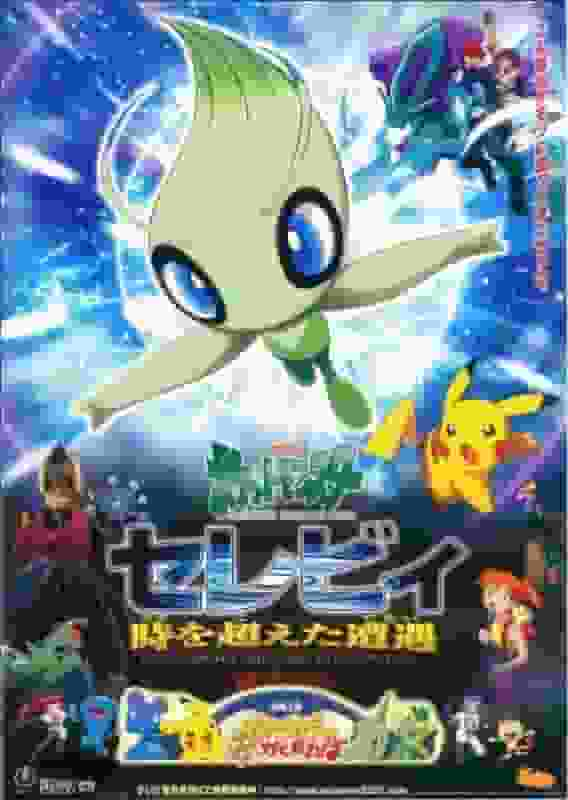如何在任何设备上编辑屏幕截图

|
屏幕截图有多种用途。您可以使用它们来炫耀您在游戏中的最新高分、分享您在网上购物时发现的东西,或者尝试帮助某人解决手机或电脑上的问题。 但有时简单的截图是不够的,你需要借助文字、标签、涂鸦和其他注释。你的手机和笔记本电脑自带了执行此操作的工具,而且你还可以切换到许多第三方替代品。 要了解如何首先捕获截图,请查看我们关于在任何设备上截取屏幕截图的完整指南。 安卓电源按钮和音量降低键是大多数 Android 设备(包括 Google Pixel 和三星手机)上截屏的公认快捷方式。完成后,您会在左下角看到一个小缩略图 - 在缩略图消失之前,点击缩略图旁边的“编辑”按钮,开始调整和注释您的图片。 您的第一个选项是裁剪屏幕截图,只需从边缘拖动角手柄即可。该应用程序还允许您放大图像 - 只需将两根手指放在屏幕上并分开即可。屏幕底部还有四个工具:从左侧开始,钢笔工具(在图像顶部书写)、荧光笔工具(突出显示图像的某些部分,同时使其在下方可见)、撤消工具(用于后退一步)和重做工具(用于前进一步)。 [相关:如何在任何设备上截屏] 点击笔或荧光笔,您将获得一个颜色库,您可以从中选择。选择颜色后,您可以在图像上随意涂鸦。当您对屏幕截图注释感到满意时,点击完成并保存。您可以通过主 Google 相册应用进行更多编辑,例如添加文本层 - 点击要处理的图像,然后选择编辑。 Android 就是 Android,您可能会注意到,根据您特定的手机,此过程会有所不同。例如,在三星手机上,您看不到“编辑”按钮,而只会看到一个图标,上面有一个正方形旁边的笔。点击它即可绘制或裁剪您刚刚截取的屏幕截图。 iOS 和 iPadOS在 iOS 和 iPadOS 上截屏非常简单 - 如果您的设备使用 Touch ID,请同时点击主屏幕按钮和睡眠/唤醒按钮;如果您的设备使用面容 ID,请同时点击音量调高按钮和睡眠/唤醒按钮。屏幕截图的缩略图会出现在左下角,您需要点击该缩略图才能开始编辑。 拖动屏幕截图角落或侧面的手柄可裁剪所捕获的图像,或将两根手指放在图片上并分开以放大。在屏幕顶部,点击小笔图标可调出几种不同的绘图工具。点击图标一次以选择它,然后再次设置线条粗细和不透明度。右侧有一个调色板图标用于选择颜色。 您还会发现一个橡皮擦选项,用于删除像素或对象(选择橡皮擦后点击橡皮擦可在两种模式之间切换),以及一个套索工具(位于橡皮擦右侧),用于选择您添加的对象并移动它们。在钢笔图标的左上方,您有撤消和重做按钮,用于向前或向后移动一步。 点击右下角的+ 图标可调出更多工具 - 您可以添加文本层、更改图像的不透明度、放置对话气泡形状或添加签名。完成后,点击完成并保存到照片。在照片应用中,可以通过点击图像然后选择编辑来应用进一步的编辑。 视窗在 Windows 上截取屏幕的多种选项中,您可以按Win+Shift+S调出屏幕顶部的“截图和草图”工具栏。使用它截取窗口或整个屏幕后,点击右下角出现的缩略图即可对屏幕截图进行更改。 所有工具都在顶部 — 有钢笔工具(可在屏幕截图上绘图)、铅笔和荧光笔工具(可在您涂鸦时使部分底层屏幕截图可见)。单击任一工具下方的小箭头即可选择颜色和线条粗细。 再往右,你会看到一个橡皮擦工具(用于删除你添加到屏幕截图顶部的元素)和一个裁剪工具。后者在捕获的图片的角落处提供了四个手柄,你可以将它们向内拖动以裁剪图像并只关注其中的一部分。 当您的屏幕截图看起来完全符合您的要求时,请单击右侧的保存按钮,该按钮看起来像软盘。您还可以使用保存按钮右侧的复制按钮将带注释的屏幕截图发送到 Windows 剪贴板,以便稍后将其粘贴到另一个应用程序中。 macOS在 macOS 上截屏的方法有很多种,但就本指南而言,最简单的方法可能是同时按下Cmd+Shift+3来截取整个屏幕。然后,您可以点击右下角弹出的缩略图开始编辑。 主要注释工具位于左上角 - 您可以自由绘制涂鸦、创建形状以及在图片上放置文本。右侧的图标可让您调整注释的线条大小和颜色,或文本格式(具体取决于您使用的工具)。您可以点击任何已添加的元素以将其选中,然后移动它或调整其大小。 顶部栏右侧是用于裁剪和旋转屏幕截图的工具。单击裁剪图标,该图标是一个正方形,四角有线条延伸,屏幕截图将被一个框架包围 - 从边缘拖动此框架的角即可裁剪图像。 如果您想撤消对屏幕截图所做的所有更改,可以单击“还原” ;如果您对注释感到满意并希望将图片保存到磁盘和照片应用中,可以单击“完成” 。如果您在保存注释之前尝试退出实用程序,则会看到提示,询问您是否要保留注释。 第三方工具除了手机和笔记本电脑内置的工具外,还有大量第三方截图工具可以为您提供类似的功能,例如在截取屏幕截图后可以对其进行编辑。如果原生功能不能满足您的需求,这些替代方案之一可能更适合您。 Screen Master for Android 是一款全面的截屏和编辑工具。它允许您裁剪、插入文本和贴纸、突出显示屏幕截图的某些部分,甚至可以将多张图片组合在一起。您可以免费使用许多主要功能,但 5 美元的专业版升级版可删除广告并启用一些额外功能,例如屏幕截图调整大小。 [相关: 适用于手机的最佳屏幕截图和屏幕录制应用程序] 在 Apple 设备上,iOS 和 iPadOS 版 Picsew 可让您轻松将多张屏幕截图拼接在一起,并提供包括文本叠加和绘图工具在内的注释工具。支付 2 美元的升级费用即可使用所有功能,例如滚动条移除和在屏幕截图上添加水印的选项。 对于桌面,适用于 Windows 和 macOS 的 Snagit 是一款功能强大的选择,它具有大量注释工具——售价 50 美元,但可以免费试用,因此您可以先看看是否喜欢它。您可以在屏幕截图上叠加形状、图像、文本和绘图,该程序甚至足够智能,可以让您使用原始字体替换屏幕截图中的文本。 |
推荐阅读
观看三只北极熊幼崽从巢穴中走出的瞬间
外面的世界很大,尤其是对于刚从窝里出来的北极熊幼崽来说。一支国际研究小组通过近十年在挪威偏远的斯瓦尔...
爱国者莫里亚蒂的后半部分:超出预期的发展和人物发展
《爱国者莫里亚蒂:下半场》评论与推荐《爱国者莫里亚蒂》是改编自竹内凉介和三好照的原著漫画的电视动画,...
雌性蜜蜂可能会传递“利他”基因
蜜蜂是自然界中团队合作的典范,它们有着复杂的社会和蜂巢,能够产生足够的能量来产生电荷。它们似乎也是少...
是的,宇航员在太空中烤饼干。不,他们不能吃。
迈克·马西米诺最出名的身份是第一位从太空发送推文的人,但他似乎和他在美国宇航局航天飞机计划期间的另一...
11% 的食物浪费来自家庭
浪费东西对环境来说是一场噩梦,这并不奇怪——我们吃的、穿的和其他消费的一切都占用了自然资源,而这些资...
彻底解析《猫科洛小森歌》的魅力与情感!重新评价《大家的歌》的杰作
Nyankoro Komori Uta - 《大家之歌》的魅力及其背景《猫小森歌》是1995年2月N...
我们准备好应对灾难性的太阳风暴了吗?
我们面临的最大灾难之一将在太阳喷出 100 亿吨等离子球约 18 小时后开始——太阳以前做过这样的事...
银河铁道999的魅力与评价:重温一段令人振奋的旅程
《银河铁道故事:被遗忘的时空星球》的号召力与评价《银河铁道故事:被遗忘的时之行星》是根据松本零士原作...
乐高打造了全尺寸、可驾驶的迈凯伦 P1 模型
2013 年,迈凯伦首次推出了 P1,这是一款标志性的动力超级跑车,最高时速可达 217 英里。这是...
如何确保公寓提供的 WiFi 安全
本文已更新。最初于 2019 年 10 月 15 日发布。与一群陌生人共享 WiFi 网络并不是保护...
《悲惨世界:珂赛特》动人而迷人的故事:动漫评论
《悲惨世界:珂赛特》:维克多·雨果经典作品的动人动画版《悲惨世界:珂赛特》是一部 52 集的电视动画...
鬼太郎第一季(60年代)的魅力与评价:怀旧恐怖动画的回顾
怪怪怪的鬼太郎(1968 年版)——邀请函1968年开始播放的《鬼太郎》是根据水木茂的同名漫画改编的...
感动纸芝居《柔情新闻》的感人号召与评价
感动上芝梅:善意的讯息 - KANDOU KAMISHIBAI YASASHISATAYORI ■ ...
图像识别软件可帮助警察自动识别帮派涂鸦
追踪帮派活动的警察经常需要破译涂鸦、解码信息、识别帮派,甚至通过查看涂鸦者的泡泡字母和喷漆涂鸦来监视...
蜜蜂社会的运作方式
蜂巢里有成千上万只基因相似的雌蜂。有些雌蜂负责哺育蜂王和蜂卵,而有些则飞出去寻找花粉和花蜜。几十年来...